Làm thế nào để cài đặt và thử nghiệm WordPress trên máy Mac của bạn
WordPress là không có nghi ngờ nền tảng blog phổ biến nhất xung quanh. Nó không chỉ là một phần mềm tốt mà còn làm cho nó trở thành công cụ tốt nhất cho công việc này là cộng đồng tuyệt vời gắn liền với sự phát triển không chỉ phần mềm cốt lõi của WordPress mà còn cả các chủ đề và plugin khác nhau.
Đối với tất cả sự đơn giản của nó, rất nhiều người vẫn e ngại sử dụng WordPress vì cài đặt và bảo trì nó đòi hỏi một mức độ bí quyết kỹ thuật nhất định. Cụ thể, kiến thức về cài đặt và quản lý ngăn xếp PHP / MySQL và xử lý tất cả các vấn đề có thể xảy ra với cài đặt WordPress bị hỏng.
Do đó, chúng tôi đã viết bài đăng này sẽ không chỉ dạy bạn cách cài đặt một ngăn xếp PHP / MySQL hoàn chỉnh trên máy Mac mà còn dạy bạn cài đặt và cấu hình một cài đặt WordPress đầy đủ chức năng, tất cả mà không phải rời khỏi tiện nghi của máy tính của riêng bạn.
MAMP, viết tắt của Mac-Apache-MySQL-PHP và là một giải pháp tất cả-trong-một dành cho những người không muốn cài đặt và cấu hình các thành phần riêng lẻ trên hệ thống của họ.
Theo liên kết tải xuống trên trang MAMP để giữ hình ảnh DMG mới nhất và nhấp đúp vào hình ảnh để gắn nó vào Trình tìm kiếm. Tải về là một chút nặng vào khoảng 170 MB nhưng nó sẽ được hoàn toàn giá trị nó ... tin tưởng tôi.
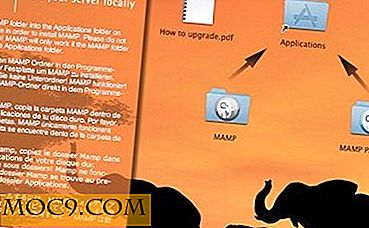
Một trong những điều tốt nhất về OS X là sự dễ dàng mà phần mềm có thể được cài đặt. Để cài đặt MAMP trong hệ thống của bạn, chỉ cần kéo biểu tượng MAMP vào thư mục Ứng dụng.
Nhấp đúp vào biểu tượng MAMP để mở bảng điều khiển.

MAMP sẽ tự động khởi động máy chủ web Apache và máy chủ cơ sở dữ liệu MySQL và cũng khởi động một thể hiện của trình duyệt mặc định của bạn để cho bạn biết rằng mọi thứ đều hoạt động tốt.
Giữ cửa sổ này mở ra - Chúng tôi sẽ cần nó trong một thời gian.

MAMP cũng bao gồm một phiên bản của phpMyAdmin cùng với ngăn xếp PHP / MySQL hoàn chỉnh.
phpMyAdmin là một phần mềm dựa trên web để quản lý cơ sở dữ liệu MySQL và chúng tôi sẽ sử dụng nó để tạo cơ sở dữ liệu cho cài đặt WordPress của chúng tôi.
Nhấp vào liên kết phpMyAdmin trong trình duyệt và khi nó tải lên trong trình duyệt của bạn, hãy đặt tên cho cơ sở dữ liệu mới và nhấn nút Tạo.

Đó có lẽ là cài đặt MySQL đơn giản nhất mà tôi từng làm.
Bây giờ chúng ta có tất cả cơ sở hạ tầng tại chỗ cho WordPress, hãy truy cập trang web WordPress và tải xuống phiên bản phần mềm mới nhất.
Giải nén tệp mà bạn vừa tải xuống thư mục htdocs bên trong thư mục MAMP - / Applications / MAMP / htdocs .

Bây giờ bạn sẽ thấy một thư mục wordpress bên trong htdocs. Duyệt đến thư mục này và mở tệp có tên wp-config-sample.php bằng trình soạn thảo văn bản.
Trong tệp này, hãy tìm các dòng có nội dung:
'DB_NAME' - thay thế 'putyourdbnamehere' bằng 'tên của cơ sở dữ liệu mà bạn đã tạo'
'DB_USER' - thay thế 'tên người dùng' bằng 'gốc'
'DB_PASSWORD' - thay thế 'yourpasswordhere' bằng 'root'

Lưu tệp và đổi tên nó thành 'wp-config.php' từ 'wp-config-sample.php'.
Bây giờ, hãy mở địa chỉ này trong trình duyệt của bạn - http: // localhost: 8888 / wordpress / wp-admin / install.php.
Thực hiện theo các hướng dẫn và ở cuối của nó, sử dụng mật khẩu tạm thời mà thuật sĩ tạo ra cho bạn để đăng nhập vào WordPress WordPress mới sáng bóng của bạn. Đó là nó ! Bây giờ bạn có một cài đặt WordPress đầy đủ chức năng trên máy tính của bạn để chơi với tất cả các chủ đề và plugin mà bạn muốn.





![Thiết bị ưu tiên của bạn để lướt web là gì? [Thăm dò ý kiến]](http://moc9.com/img/loading.jpg)
![Kiểm tra và sửa chữa hệ thống tập tin của bạn Với fsck [Linux]](http://moc9.com/img/fsck-exclude-mounted-filesystem.png)